2025-01-29 09:20:02来源:sxtmmc 编辑:佚名
在word文档中插入和设置艺术字,可以使文本更加突出,增强文档的视觉效果。无论是制作报告、海报还是其他文档,艺术字都能起到很好的装饰和强调作用。下面将详细介绍如何在word中插入艺术字以及如何对其进行设置。
1. 打开word文档:
首先,您需要打开一个已经存在的word文档或创建一个新的文档。
2. 选择“插入”选项卡:
在word的顶部菜单栏中,点击“插入”选项卡。
3. 点击“艺术字”:
在“插入”选项卡中,找到“文本”组,然后点击“艺术字”按钮。此时会弹出一个艺术字样式列表。
4. 选择艺术字样式:
从弹出的艺术字样式窗口中,选择您喜欢的样式。点击所选样式后,word会自动插入一个带有示例文本的艺术字对象到您的文档中。
5. 输入文本:
双击插入的艺术字对象,然后输入您想要显示的文本。完成后,点击文档的空白处以退出文本编辑模式。
1. 显示艺术字工具栏:
如果艺术字工具栏没有显示,可以右键单击艺术字,选择“显示‘艺术字’工具栏”。
2. 修改样式:
使用艺术字工具栏上的“艺术字库”按钮,可以重新选择艺术字样式以替换当前样式。
3. 设置字体和字号:
在艺术字对象被选中的状态下,您可以通过上方的字体下拉菜单选择所需的字体,并调整字体大小以满足您的需求。
4. 设置颜色和效果:
- 文本填充:在艺术字工具栏或“形状格式”选项卡下,点击“文本填充”按钮,可以选择艺术字的填充颜色,还可以添加渐变、纹理或图案等效果。
- 形状轮廓:从下拉菜单中选择形状类型,并可以调整形状大小、旋转或倾斜以符合您的设计。
- 阴影和三维效果:在“形状格式”选项卡下,通过“阴影”和“三维格式”标签,可以添加投影、阴影或三维旋转等效果,增强艺术字的立体感。
5. 调整形状和文字环绕:
使用“艺术字形状”和“文字环绕”按钮,可以调整艺术字的形状和其与周围文本的关系。
6. 设置格式:
点击“设置艺术字格式”按钮,可以打开对话框,对艺术字的颜色、线条、大小、版式等进行详细设置。
7. 调整排版:
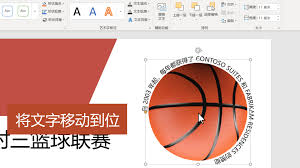
在艺术字对象被选中的状态下,您可以通过“文本选项”标签调整行距和对齐方式,以优化艺术字的排版。
- 锁定位置:插入艺术字后,您可以使用word的“排列”功能将其锁定在特定位置,避免在编辑文档时发生位移。
- 插入特殊符号:您可以在普通文本中插入特殊符号,然后复制粘贴到艺术字中。
- 与图形组合:虽然艺术字中无法直接插入图片或图标,但可以将艺术字与图形组合使用,创造更丰富的视觉效果。
- 随时编辑:您可以通过双击艺术字体来随时对其进行编辑,调整样式、颜色和效果等。
通过以上步骤,您可以在word文档中轻松插入和编辑艺术字,为您的文档增添视觉吸引力。试验不同的字体样式、颜色和效果,找到最适合您的设计的样式,将艺术字体与其他文本元素结合使用,以创建视觉上引人注目的文档。